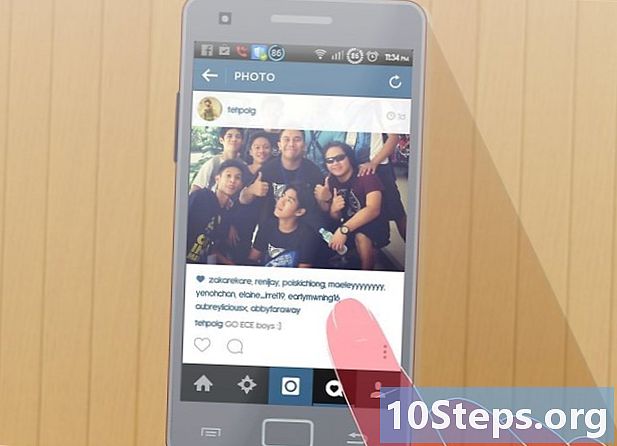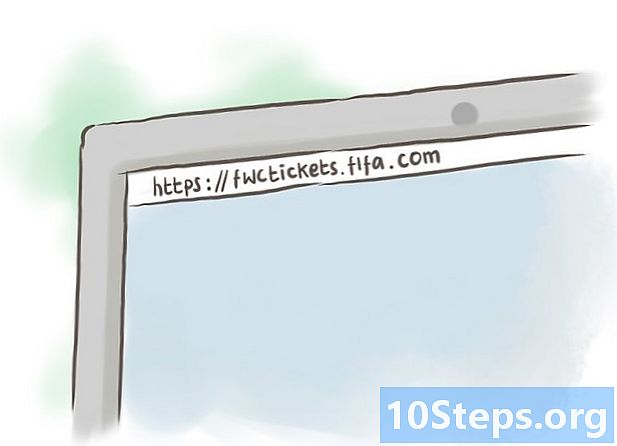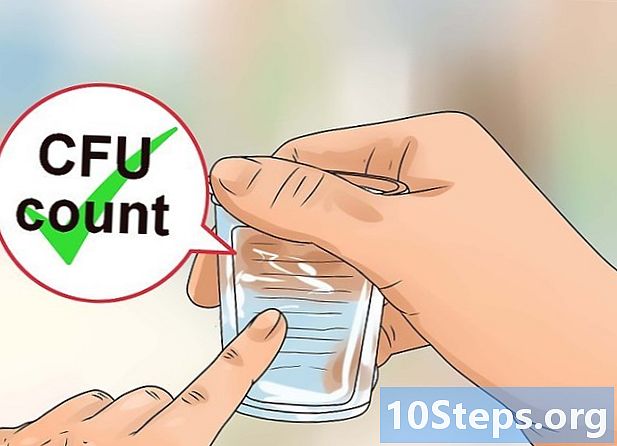مصنف:
Eric Farmer
تخلیق کی تاریخ:
4 مارچ 2021
تازہ کاری کی تاریخ:
8 مئی 2024

مواد
اس مضمون کے ذریعہ ، آپ مائیکروسافٹ ورڈ کی خصوصیات کا استعمال کرتے ہوئے ایک اخبار بنانے کا طریقہ سیکھیں گے۔ اشاعت کی بنیادی تفصیلات طے کرنے کے بعد ، اپنے ہاتھوں کو اپنے کمپیوٹر پر (ونڈوز یا میک کے ساتھ) گندا کریں۔
اقدامات
حصہ 1 کا 1: اخباری ڈیزائن کے بارے میں سوچنا
کچھ مختلف اخبارات کے ڈیزائن کا مطالعہ کریں۔ یہ سمجھنے کے لئے کہ کس طرح اخبار کے بنیادی عناصر ایک دوسرے کی تکمیل کرتے ہیں ، آپ کچھ اشاعتوں کے مندرجہ ذیل حصوں کو پڑھ اور مشورہ کرسکتے ہیں۔
- خبریں the - اخبار کا مرکزی حصہ ، جس میں متن کا اچھا حصہ مل جاتا ہے۔
- تصاویر - فوٹو اور گرافکس کسی بھی اخبار کا ایک اور لازمی حصہ ہوتے ہیں۔ تصاویر متن کے مختلف حصوں کو الگ کرتی ہیں اور مضامین کو سیاق و سباق میں لانے میں مدد کرتی ہیں۔
- سرخیاں - عنوان سب سے پہلی چیز ہے جو مضمون کو پڑھنے یا نہ پڑنے کا فیصلہ کرنے سے پہلے قاری کو متاثر کرتی ہے۔

پرنٹر کے سائز کے بارے میں سوچئے۔ جب تک آپ کو صنعتی پرنٹر تک رسائی حاصل نہ ہو ، دستاویز عام A4 کے تناسب سے بڑی نہیں ہوسکتی ہے۔- مائکروسافٹ ورڈ میں A4 سائز تقریبا ہر کمپیوٹر پر معیاری ہے۔
شروع کرنے سے پہلے اپنی ترتیب کا منصوبہ بنائیں۔ ورڈ کھولنے اور تجربہ کرنا شروع کرنے سے پہلے ایک بنیادی ترتیب کا اندازہ لینا بہت اچھا ہے۔ کچھ خالی چادریں لیں اور کچھ مختلف ڈیزائن بنائیں۔
- اخبار کے مختلف صفحات پر غور کریں۔ پہلا ایک اندرونی حص veryوں سے بہت مختلف ہوگا اور اس کے علاوہ ، ہر حصے کا اپنا انداز ہوگا۔
- یہ دیکھنے کے لئے کچھ لائنیں کھینچیں کہ کالم اخبار کی روانی کو کیسے متاثر کریں گے۔ اگر بہت سارے کالم ہیں تو ، متن میں ہجوم نظر آئے گا۔ اگر کچھ ہی ہیں تو ، مضامین بڑے نظر آئیں گے۔
- اس مسودے کے صفحے پر متن کے بلاکس کو مختلف جگہوں پر رکھنے کی کوشش کریں۔ تصاویر کے بارے میں سوچیں اور مضمون کے اوپر یا نیچے کچھ بصری جگہ رکھیں جس کی طرف اس سے مراد ہے۔
- مختلف عنوانوں والی پوزیشنوں کے ساتھ استعمال کریں۔ انہیں قاری کی توجہ مبذول کرنی ہوگی ، لیکن وہ توجہ مرکوز کرنے کے ل. اتنے بڑے نہیں ہوسکتے ہیں۔
حصہ 2 کا 2: اخبار تیار کرنا

مائیکرو سافٹ ورڈ کھولیں۔ پروگرام آئکن پر ڈبل کلک کریں ، جس کی نمائندگی نیلے رنگ کے مستطیل کے سامنے ایک سفید "W" کے ذریعہ ہو۔
میں کلک کریں خالی دستاویز. آپشن صفحہ کے اوپری بائیں جانب ایک سفید فیلڈ میں ہے۔ اس سے ایک نئی دستاویز کھل جائے گی۔
- یہ قدم میک پر لاگو نہیں ہوتا ہے۔

اخبار کی سرخی لکھیں۔ وہ عنوان یا سرخی درج کریں جسے آپ استعمال کرنا چاہتے ہیں۔
متن کی ایک نئی لائن شروع کریں۔ دبائیں ↵ داخل کریں ایک لائن کو چھوڑنے کے لئے.
- اس اقدام کی مدد سے ، آپ عنوان کو تقسیم کیے بغیر دستاویز میں کالم شامل کرسکیں گے۔
میں کلک کریں صفحہ ترتیب. ٹیب ورڈ کے اوپری حصے میں ہے اور اس کے اپنے کئی اختیارات ہیں۔
میں کلک کریں کالم. آپشن ٹیب کے بائیں کونے میں ہے صفحہ ترتیب. اس طرح ، آپ ایک ڈراپ ڈاؤن مینو کھولیں گے۔
میں کلک کریں مزید کالم .... آپشن ڈراپ ڈاؤن مینو کے نیچے ہے کالم. اس طرح ، آپ اضافی اختیارات کے ساتھ ونڈو کھولیں گے۔
کالموں کی تعداد منتخب کریں۔ آپ متن کو دو ، تین ، چار یا اس سے زیادہ میں الگ کرسکتے ہیں۔
- آپ "کالموں کی تعداد" والے فیلڈ میں شامل نمبر کو اپنی پسند کے مطابق تبدیل کرسکتے ہیں۔
ڈراپ ڈاؤن آپشن پر "درخواست دیں" پر کلک کریں۔ آپشن ونڈو کے نیچے بائیں طرف ہے۔
میں کلک کریں اس نقطہ نظر سے. آپشن ڈراپ ڈاؤن مینو میں ہے۔ اس کے ساتھ ، آپ دستاویز میں کالموں میں تبدیلی کا اطلاق کریں گے ، عنوان کے علاوہ۔
میں کلک کریں ٹھیک ہے اس طرح ، آپ ورڈ دستاویز کو اپنے منتخب کردہ کالموں کی تعداد میں تقسیم کردیں گے۔
متن کو دستاویز میں شامل کریں۔ ایک عنوان اور دبائیں کے ساتھ شروع کریں ↵ داخل کریں ایک مضمون لکھنے کے قابل ہو جائے کرنے کے لئے. جب آپ کام کرلیں تو ، دو لائنیں چھوڑیں اور دوسرا عنوان اور متن شروع کریں۔
- جیسے ہی آپ ٹائپ کریں ، بائیں اور دائیں کالم بھریں۔
دستاویز میں فوٹو داخل کریں۔ اخبار کے اس مقام پر کلک کریں جہاں آپ تصویر داخل کرنا چاہتے ہیں۔ پھر ٹیب پر کلک کریں داخل کریں > تصاویر؛ ایک تصویر منتخب کریں اور کلک کریں داخل کریں پھر ، کھڑکی کے نیچے دائیں کونے میں۔
- آپ تصویر کو سکڑ یا بڑھا سکتے ہیں۔ ایسا کرنے کے لئے ، کونے کونے میں سے ایک پر کلک کریں اور گھسیٹیں۔
- تصویر کے ارد گرد متن کا بندوبست کرنے کے لئے ، اس پر کلک کریں ، ٹیب تک رسائی حاصل کریں فارمیٹ اور کلک کریں مربع.
اخبار کی سرخی کو مرکز کریں۔ ٹیب پر کلک کریں ہوم پیج، عنوان منتخب کریں اور پھر "سنٹرڈ" آئیکن پر کلک کریں (افقی لائنوں کے سیٹ کی طرف سے پیش کردہ) یہ ٹول بار کے "پیراگراف" سیکشن میں ہے۔
اخبار کی شکل بنائیں۔ آپ اس کی اشاعت کو محفوظ کرنے سے پہلے کسی بھی تفصیل کو تبدیل کرسکتے ہیں۔ تاہم ، کچھ دوسروں سے زیادہ اہم ہیں:
- متن کا سائز اور فونٹ - آپ جس متن کو تبدیل کرنا چاہتے ہیں اس کو اجاگر کریں اور موجودہ فونٹ (ٹیب کے "فونٹ" سیکشن میں) کے ساتھ نیچے والے تیر پر کلک کریں۔ ہوم پیج). اس کے بعد ، اس کے ساتھ والے ڈراپ ڈاؤن مینو سے نیا فونٹ اور سائز منتخب کریں۔
- بولڈ میں عنوانات - آپ جو عنوان تبدیل کرنا چاہتے ہیں اسے منتخب کریں اور کلک کریں بی، "جر Sourceت" والے حصے میں ، تاکہ انہیں جرات مندانہ بنادے۔ آپ بھی کلک کر سکتے ہیں U یا میں تاکہ بالترتیب انہیں خاکہ نگاری اور ترچھے بنائے جائیں۔
اپنی ترقی کو بچائیں۔ دبائیں Ctrl+s (ونڈوز پر) یا ⌘ کمانڈ+s (میک پر) اخبار کو بچانے کے لئے؛ اس کے بعد ، فائل کے لئے ایک مقام منتخب کریں ، عنوان درج کریں اور کلک کریں بچانے کے ل. تیار! اخبار ختم ہوگیا۔
اشارے
- اخبار کیلئے قانونی ذرائع استعمال کریں ، جیسے انگریزی متن. اپنی ورڈ کی اشاعت کو زیادہ پیشہ ورانہ بنانے کے ل established ، قائم کردہ اشاعتوں میں مشہور قسم کے فونٹس تلاش کریں۔ کئی ویب سائٹیں یہ اختیارات دکھاتی ہیں۔
انتباہ
- اگر آپ منتخب نہیں کرتے ہیں سیاہ و سفید جب اخبار کی چھپائی ہوتی ہے تو ، پرنٹنگ مہنگی ہوسکتی ہے۔